ORANGE Roya Notice de prise en main [fr]
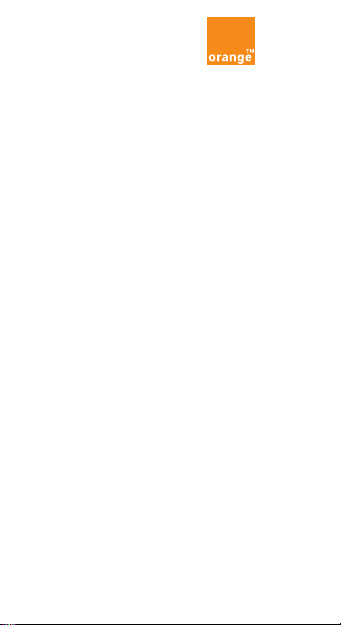
Roya
Guide d’utilisation
rapide
Français - CJB6150RGABA
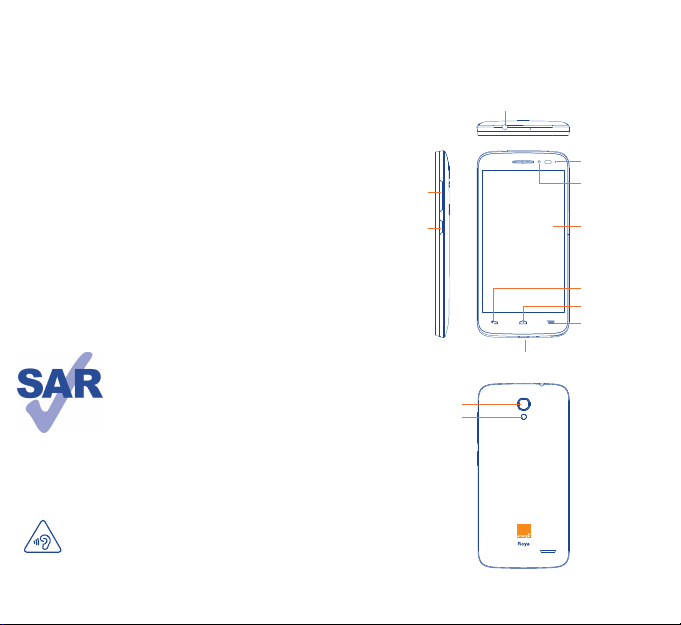
Table des matières
1 Votre téléphone �������������������������������������������������������������� 1
2 Saisie de texte ��������������������������������������������������������������� 12
3 Appel téléphonique ������������������������������������������������������13
4 Contacts ������������������������������������������������������������������������ 15
5 SMS/MMS����������������������������������������������������������������������� 16
6 E-mail ����������������������������������������������������������������������������� 17
7 Connexion aux réseaux������������������������������������������������ 18
8 Localiser votre emplacement à l’aide des satellites
GPS �������������������������������������������������������������������������������� 20
9 Sauvegarder les données ��������������������������������������������� 21
10 Restaurer les valeurs d’usine ��������������������������������������� 22
11 Applications et stockage interne���������������������������������22
12 Profiter pleinement de votre téléphone �������������������� 23
Précaution d’emploi��������������������������������������������������������������� 25
Informations générales ���������������������������������������������������������� 34
Garantie ����������������������������������������������������������������������������������36
Problèmes et solutions ���������������������������������������������������������� 37
Ce produit est conforme à la limite nationale de
DAS de 2,0 W/kg. Les valeurs spécifiques de DAS
maximales peuvent être consultées à la page 30
de ce guide d’utilisateur.
Lorsque vous transportez ce produit ou que vous
le portez à proximité de votre corps, vous devez
www.sar-tick.com
soit utiliser un accessoire homologué tel qu’un
étui, soit le maintenir à une distance de 1,0 cm
de votre corps, afin de respecter les exigences en
matière d’exposition aux radiofréquences. Notez
que ce produit peut transmettre des ondes
même si aucun appel n’est en cours.
PROTECTION DE L’AUDITION
Afin de protéger votre audition, évitez les écoutes
prolongées à un volume trop élevé. Prenez toutes les
précautions qui s’imposent lorsque vous rapprochez
l’appareil de votre oreille et que le haut-parleur est activé.
Votre téléphone �����������
1
1�1 Touches et connecteurs
Connecteur de casque
Touche Volume
Touche
Marche-Arrêt
Connecteur Micro-USB
Appareil photo
Flash appareil photo
Voyant indicateur
Appareil
photo avant
Écran tactile
Touche Retour
Touche Accueil
Touche Menu
1
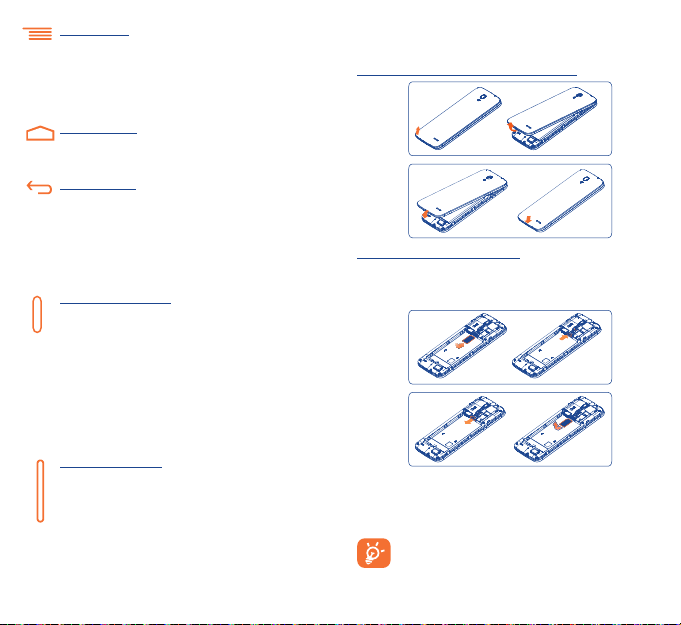
Touche Menu
• Appuyer sur cette touche pour accéder à davantage
de paramètres.
• Appuyer sur cette touche de manière prolongée
pour ouvrir une liste des vignettes des applications
récemment utilisées.
Touche Accueil
• Depuis chaque application ou écran, appuyer sur cette
touche pour revenir à l’écran d’accueil.
Touche Retour
• Appuyer sur cette touche pour revenir à l’écran
précédent ou pour fermer une boîte de dialogue, le
menu des options, le panneau de notification, etc.
Ces touches sont visibles lorsque l’écran s’allume.
Touche Marche-Arrêt
• Appuyer : Verrouiller l’écran/allumer l’écran.
• Appuyer de manière prolongée : Afficher le menu
contextuel pour choisir entre Éteindre/Redémarrer/
Mode Avion.
• Appuyer sur la touche Marche-Arrêt pendant plus de
9 secondes pour redémarrer.
• Appuyer sur les touches Marche-Arrêt et Volume
haut pour réinitialiser le téléphone.
• Appuyer sur les touches Marche-Arrêt et Volume
bas pour faire une capture d’écran.
Touches de volume
• En mode Appel, régler le volume du combiné ou du
kit piéton.
• En mode Musique/Vidéo/Diffusion en continu, régler le
volume multimédia.
• En mode Général, régler le volume de la sonnerie.
• Couper la sonnerie d’un appel entrant.
1�2 Mise en marche
1�2�1 Mise en service
Enlever/replacer le couvercle du téléphone
Insérer ou extraire la carte SIM
Vous devez insérer votre carte SIM pour pouvoir passer des appels.
Veuillez éteindre votre téléphone avant d’insérer ou d’extraire la
carte SIM.
Pour installer une carte SIM, placez-la dans le logement avec la puce
orientée vers le bas, puis faites-la glisser dans son logement. Vérifiez
qu’elle est bien insérée. Pour extraire la carte, appuyez dessus et
faites-la glisser vers l’extérieur.
Votre téléphone prend uniquement en charge les
cartes micro-SIM. N’essayez pas d’insérer un autre type de
carte SIM, comme une carte mini ou nano, car vous
risqueriez d’endommager le téléphone.
2 3
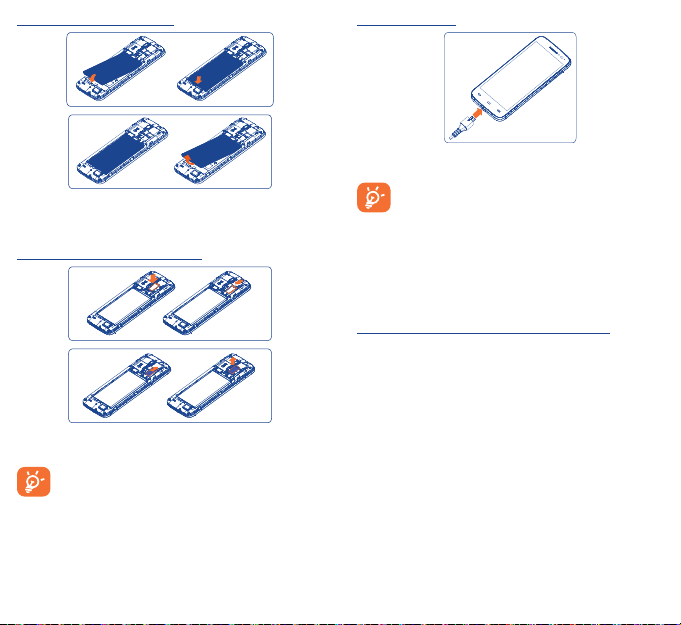
Installer et extraire la batterie
• Engagez et clipsez la batterie, puis insérez le couvercle arrière
du téléphone.
• Retirez le couvercle, puis enlevez la batterie.
Installer et retirer la carte microSD
Insérez la carte microSD dans son logement, contacts dorés vers
le bas. Pour la retirer, appuyez dessus sans forcer et faites-la glisser.
Avant d’extraire la carte SD, assurez-vous de l’avoir éjectée
(Paramètres \ Stockage \ Désinstaller la carte SD)
afin d’éviter toute perte de données ou tout dommage
matériel.
Charger la batterie
Branchez le chargeur de batterie sur le téléphone, puis sur la prise
secteur. Le voyant indicateur s’allume pendant le chargement.
Afin de réduire la consommation électrique et le gaspillage
d’énergie, une fois la batterie complètement chargée,
débranchez votre chargeur. Désactivez les applications
Wi-Fi, GPS, Bluetooth ou fonctionnant en arrière-plan
lorsqu’elles ne sont pas utilisées. Réduisez la durée du
rétroéclairage, etc.
1�2�2 Allumer votre téléphone
Appuyez de manière prolongée sur la touche Marche-Arrêt pour
allumer le téléphone. L’écran s’allume au bout de quelques secondes.
Configurer votre téléphone pour la première fois
La première fois que vous allumez le téléphone, il vous est demandé
de procéder aux réglages suivants : Changer la langue, Configurer
votre accès Internet, Compte Google, Configurer vos e-mails,
Importer vos contacts, Synchronisation auto, etc.
Même si aucune carte SIM n’est installée, vous pouvez quand même
allumer votre téléphone et vous connecter à un réseau Wi-Fi, vous
connecter à votre compte Google et utiliser certaines fonctions
du téléphone.
1�2�3 Éteindre votre téléphone
Appuyez de manière prolongée sur la touche Marche-Arrêt depuis
l’écran d’accueil jusqu’à ce que les options du téléphone apparaissent,
puis sélectionnez Éteindre, puis appuyez sur OK pour valider.
4 5
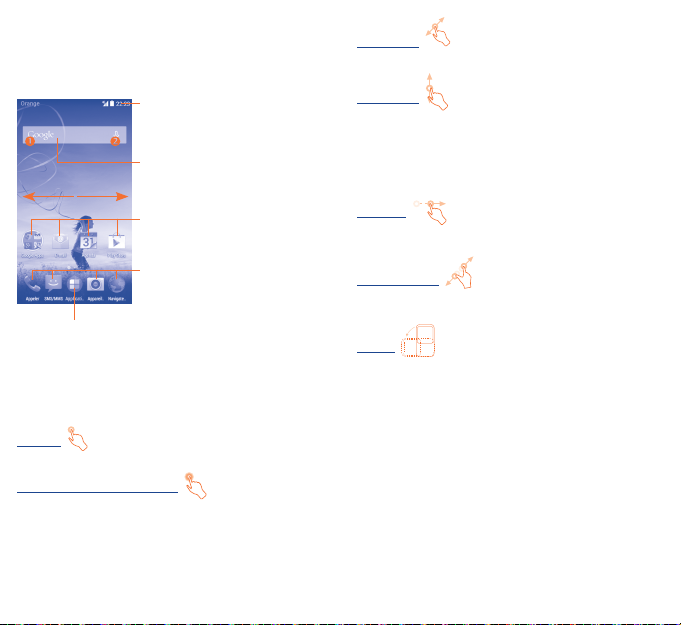
1�3 Écran d’accueil
Vous pouvez déplacer tous les éléments (applications, raccourcis,
widgets et dossiers) que vous utilisez le plus fréquemment sur votre
écran d’accueil pour pouvoir y accéder rapidement. Appuyez sur la
touche Accueil pour passer à l’écran d’accueil.
Barre d’état
• Indicateurs d’état / notification
• Faire glisser le doigt vers le bas
depuis cette zone pour ouvrir le
panneau des notifications.
Barre de recherche
• Appuyer sur pour accéder à
l’écran de recherche textuelle.
• Appuyer sur pour accéder à
l’écran de recherche vocale.
Appuyer sur une icône pour ouvrir
une application, un dossier, etc.
Applications de la barre des
favoris
• Appuyer pour accéder à l’application.
• Appuyer de manière prolongée pour
Toucher pour afficher la liste des applications.
L’écran d’accueil est conçu dans un format étendu offrant un espace
supplémentaire pour ajouter des applications, des raccourcis, etc.
Faites glisser l’écran d’accueil horizontalement, à gauche et à droite,
pour obtenir une vue complète.
déplacer l’application ou en changer.
1�3�1 Utiliser l’écran tactile
Appuyer
Pour accéder à une application, appuyez dessus avec le doigt.
Appuyer de manière prolongée
Pour accéder aux options disponibles, appuyez de manière prolongée.
6 7
Faire glisser
Placez le doigt sur l’écran afin de faire glisser un objet ailleurs.
Faire défiler
Faites glisser le doigt sur l’écran afin de faire défiler vers le haut ou
le bas les applications, les images, les pages Web, etc.
L’appareil prend également en charge le zoom avant à l’aide d’un
doigt (SMS/MMS, Navigateur, E-mail, Appareil photo et Galerie) si
vous appuyez deux fois sur l’écran, puis si vous glissez le doigt pour
faire un zoom avant/arrière.
Feuilleter
Comparable au glissement, ce geste permet des déplacements plus
rapides.
Pincer / Écarter
Placez deux doigts sur la surface de l’écran, puis écartez-les ou
rapprochez-les pour redimensionner un élément à l’écran.
Pivoter
Réorientez automatiquement l’écran du mode Portrait au mode
Paysage en faisant pivoter le téléphone pour bénéficier d’un affichage
plus étendu.
1�3�2 Barre d’état
La barre d’état vous permet de visualiser l’état du téléphone (à
droite) et des informations de notification (à gauche).
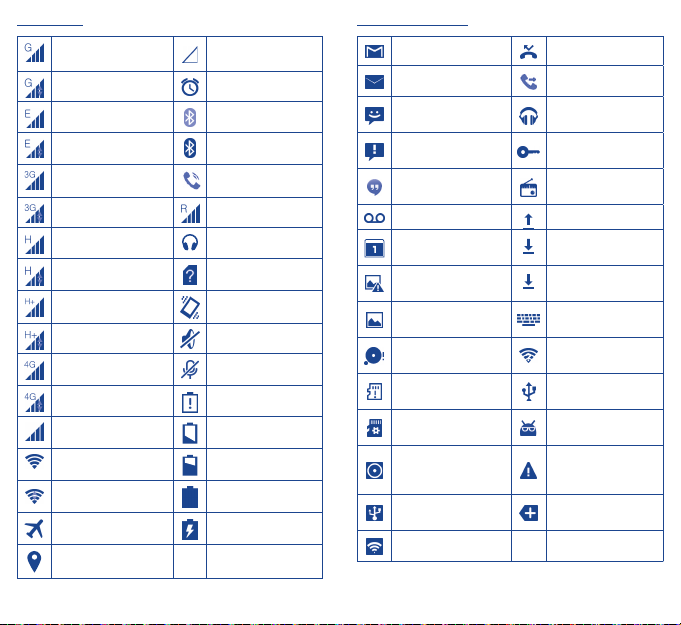
Icônes d’état
GPRS connecté Aucun signal
GPRS en service Alarme réglée
EDGE connecté Bluetooth activé
EDGE en service
3G connecté
3G en service Itinérance
HSPA (3G+) connecté
HSPA (3G+) en service
HSPA+ connecté
HSPA+ en service Sonnerie coupée
4G connecté
4G en service Batterie épuisée
Intensité du signal Batterie faible
Wi-Fi activé
Connecté à un réseau
Wi-Fi
Mode Avion
GPS activé
Connecté à un appareil
Bluetooth
Haut-parleur activé
Kit mains libres
connecté
Aucune carte SIM
installée
Désactiver mode
vibration
Micro du téléphone
muet
Batterie partiellement
épuisée
Batterie pleine
Batterie en cours de
rechargement
Icônes de notification
Nouveau message Gmail Appel perdu
Nouvel e-mail Renvoi d’appel activé
Nouveau SMS ou MMS
Problème de réception
de SMS ou MMS
Nouveau message
Google Hangouts
Nouveau message vocal Chargement de données
Événement à venir
Erreur de capture
d’écran
Capture d’écran réussie
Carte microSD saturée
La carte SD peut être
retirée en toute sécurité
Préparation de la
carte SD
Partage par USB et
Partage par Wi-Fi activés
Partage par USB activé
Partage par Wi-Fi activé
Morceau de musique en
cours de lecture
Connecté au VPN
Radio allumée
Téléchargement de
données
Téléchargement terminé
Sélectionner un mode
de saisie
Réseau Wi-Fi ouvert
disponible
Téléphone branché par
un câble USB
Mise à jour système
disponible
Seuil d’utilisation de
l’opérateur proche ou
dépassé
Autres notifications
masquées
8 9
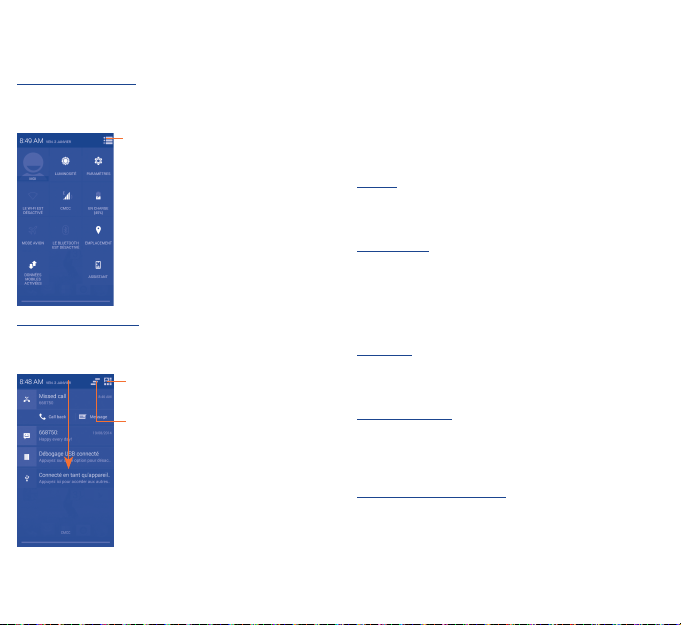
Appuyez sur la barre d’état et faites-la glisser vers le bas pour ouvrir
le volet de réglage rapide ou le volet des notifications. Faites-le glisser
vers le haut pour le refermer. En cas de notifications, vous pouvez
appuyer dessus pour y accéder directement.
Volet de réglage rapide
Faites glisser la barre d’état vers le bas pour ouvrir le volet de réglage
rapide. Vous pouvez activer ou désactiver les fonctions ou changer de
mode en appuyant sur les icônes.
Panneau de notification
En présence de notifications, appuyez sur la barre d’état et faites-la
glisser vers le bas pour ouvrir le volet des notifications et lire les
informations détaillées.
Appuyer pour accéder au volet
des notifications.
Appuyer pour basculer sur le volet
de réglage rapide.
Appuyer pour effacer toutes les
notifications d’événements (les
autres notifications en cours
restent présentes à l’écran).
1�3�3 Barre de recherche
Le téléphone offre une fonction de recherche permettant de
retrouver des informations au sein des applications, du téléphone
ou sur le Web.
1�3�4 Verrouiller/Déverrouiller votre écran
Pour protéger votre téléphone et votre confidentialité, vous
pouvez verrouiller l’écran du téléphone à l’aide d’une séquence de
verrouillage, d’un code PIN, d’un mot de passe, etc.
1�3�5 Personnaliser l’écran d’accueil
Ajouter
Vous pouvez appuyer de manière prolongée sur un dossier, une
application ou un widget pour activer le mode Déplacer, puis faire
glisser l’élément vers l’écran d’accueil de votre choix.
Repositionner
Appuyez de manière prolongée sur l’élément à repositionner pour
activer le mode Déplacer, faites glisser l’élément vers l’emplacement
souhaité, puis relâchez-le. Vous pouvez déplacer des éléments à
la fois sur l’écran d’accueil et dans la zone des favoris. Maintenez
l’icône située sur le bord gauche ou droit de l’écran pour faire glisser
l’élément sur un autre écran d’accueil.
Supprimer
Appuyez de manière prolongée sur l’élément à supprimer afin
d’activer le mode Déplacer, faites glisser l’élément vers le haut sur
l’icône X et relâchez-le lorsqu’il passe au rouge.
Créer des dossiers
Pour mieux organiser les éléments (raccourcis ou applications)
présents sur l’écran d’accueil, vous pouvez les ranger dans un dossier
en les empilant les uns sur les autres. Pour renommer un dossier,
ouvrez-le et appuyez sur sa barre de titre pour saisir le nouveau nom.
Personnaliser le fond d’écran
Appuyez sur la touche Menu de l’écran d’accueil, puis sur Fond
d’écran pour personnaliser le fond d’écran.
10 11
